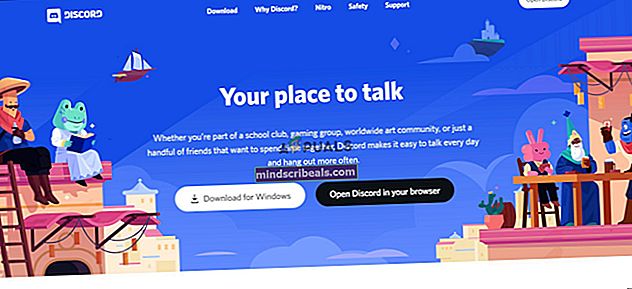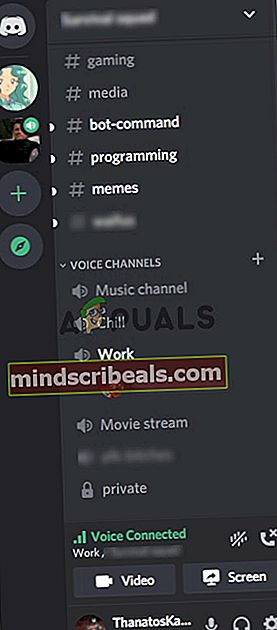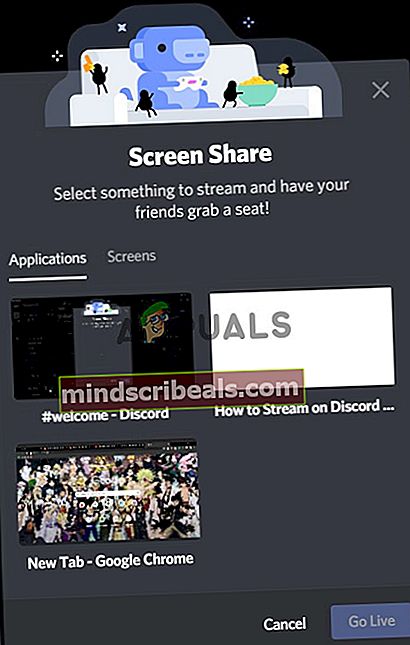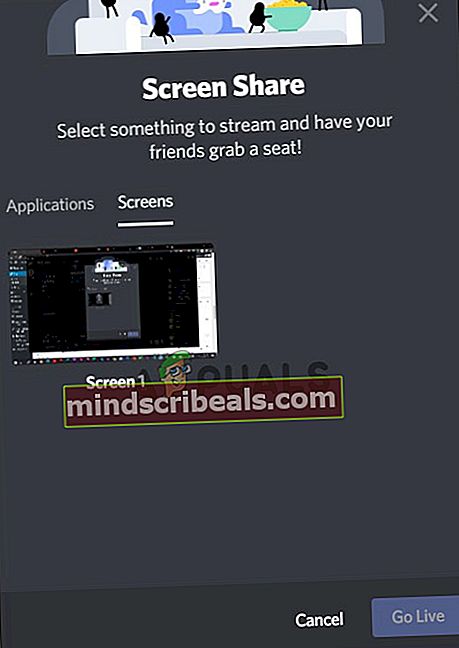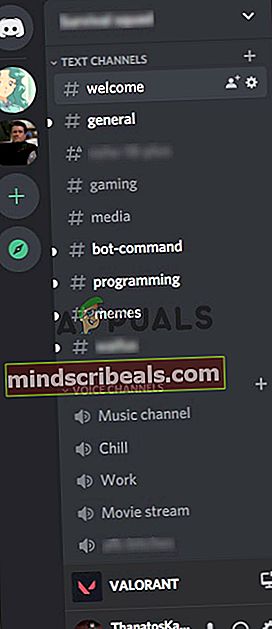Kako pretakati neskladje
Discord je spletna klepetalnica, podobno kot Facebook Messenger ali podobna neposrednemu sporočanju na Instagramu. Razlika je v tem, da lahko ustvarite lastne strežnike, oblikujete svoj nabor pravil in programirate svoje bote. S prijatelji se lahko pogovarjate prek besedilnih sporočil, zvočnih klicev ali celo video klicev. Strežnike ali sobe, kot se imenujejo, lahko nastavite na zasebne ali javne. V svoji glavni sobi lahko naredite manjše sobe, ki jih lahko razdelimo na sporočilne, avdio in video kanale.

Leta 2017 je družba Discord predstavila svoje možnosti za skupno rabo videa in zaslona za vse uporabnike discordov. V tem članku bomo podali vadnico o tem, kako lahko to funkcijo uporabite za pretakanje na Discord. Pred kratkim je Discord izdal svoj Pojdi v živo funkcija, ki samodejno zazna igre, ki jih imate v ozadju.
Uporaba funkcije skupne rabe zaslona
To funkcijo je leta 2017 uvedel Discord. Pred to funkcijo je bila Discord v bistvu aplikacija za glasovni / video klic in pošiljanje sporočil. Ta funkcija je bila uvedena kot tekmovanje za konkurenčne storitve pretakanja, kot so Twitch, Facebook in YouTube. Ta funkcija je uporabnikom dodala možnost skupne rabe zaslona, če je prisoten v glasovnem kanalu strežnika. Poleg tega lahko za uporabo te funkcije uporabite namizni brskalnik ali aplikacijo prenesete od tukaj.
- Prijavite se za neskladje v brskalniku ali če že imate prijavo v račun.
- Prenesi aplikacijo ali uporabite spletno mesto v katerem koli brskalniku.
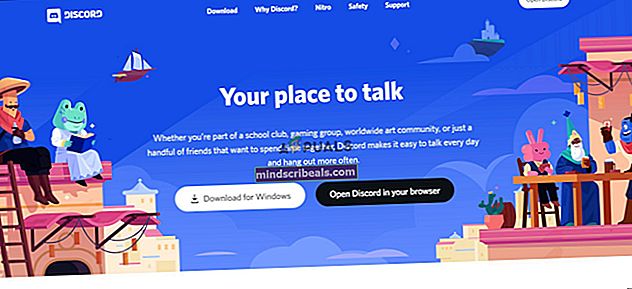
- Pridružite se kateremu koli glasovnemu kanalu strežnika, v katerega želite pretakati.
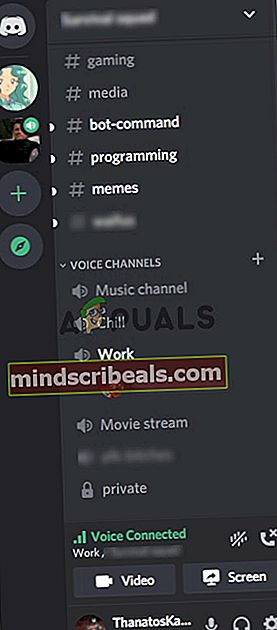
- Nad uporabniškim imenom boste videli dva gumba. Kliknite tisto, ki piše zaslon.
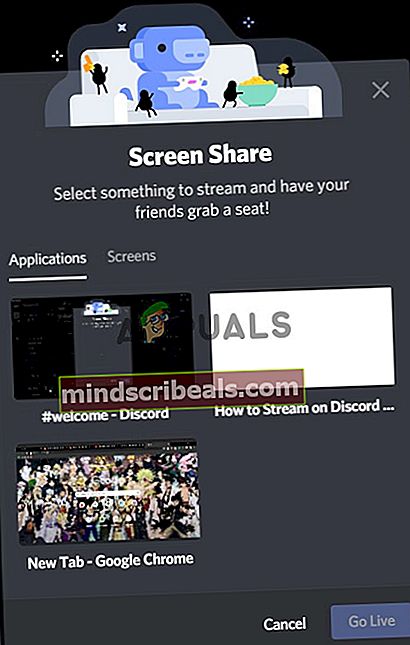
- Discord vam omogoča skupno rabo celotne aplikacije ali možnost skupne rabe zaslona, če je nastavitev več monitorjev.
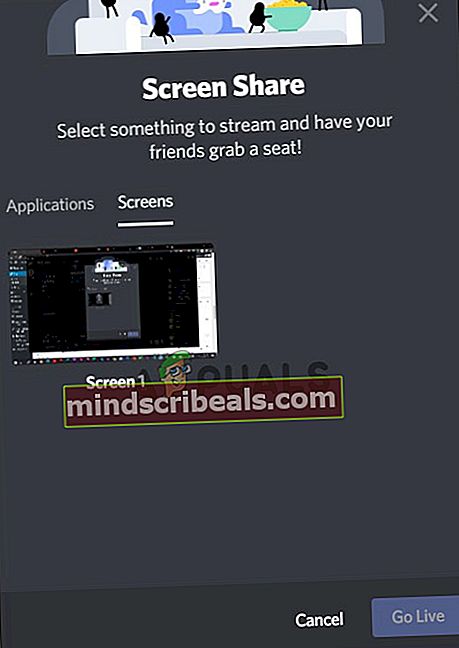
- Pritisnite tipko Pojdi v živo za začetek pretočnega predvajanja.
V zadnjem času je tudi Discord zaradi pandemije začasno povečal število ljudi, ki jih je dovoljeno pretakati z 10 na 50 na 50.
Uporaba funkcije Go Live
To funkcijo je lani predstavil Discord, da olajša pretakanje iger. The Pojdi v živo Funkcija deluje popolnoma enako kot skupna raba zaslona, le da zazna igro, ki jo imate v ozadju. Funkcija Go Live je v bistvu skupna raba zaslona, vendar z dodatno prednostjo, če ne začnete pretakati več korakov. Prav tako ni nobene omejitve, da se morate predhodno pridružiti kateremu koli glasovnemu kanalu.
- Prijavite se za neskladje v brskalniku ali če že imate prijavo v račun.
- Prenesi program (Go Live ne deluje na spletnem mestu brskalnika).
- Zaženite igro v ozadju, ki ga želite pretočno predvajati. V tem primeru uporabljamo Valorant.
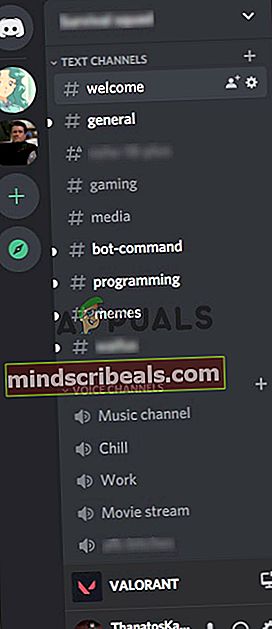
- V spodnjem levem kotu bo ime igre, pritisnite ikono zraven.
- Izberite glasovni kanal v katero želite pretakati in pritisniti Pojdi v živo za začetek pretakanja.

Običajna kakovost pretakanja je 720p pri 30 sličicah na sekundo. Če pa želite predvajati v boljši kakovosti, je Discord Nitro vrhunska funkcija znamke Discord. Naročnina znaša 9,99 USD na mesec ali 99,99 USD na leto.